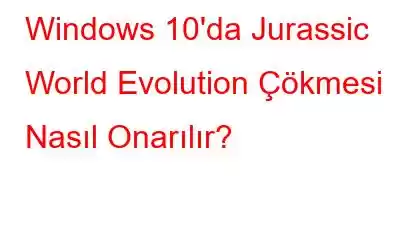Eğer bir dinozor hayranıysanız Jurassic World serisi sizi kesinlikle heyecanlandıracaktır. Ve en önemlisi, filmi izledikten sonra istediğiniz zaman Jurassic World Evolution oyununu oynayabilirsiniz. Ancak oyun oynamak her zaman film izlemek kadar basit değildir. Oynarken sorunlarla karşılaşırsanız, kontroller ve oyun anlayışının yanı sıra düzeltmeler hakkında bilgi sahibi olmanız gerekir. Bu kılavuz, Windows 10 PC'nizde Jurassic World Evolution'ın başlangıçta çökmesini düzeltmenize yardımcı olacaktır.
Windows 10'da Jurassic World Evolution Çökmesi Nasıl Düzeltilir?
Resim: SteamDört ana sorun vardır Windows 10 PC'nizde sürekli kilitlenen Jurassic World oyunlarını düzeltmek için sorun giderme yöntemleri. Bu düzeltmeler, çeşitli oyun forumlarındaki uzmanlar tarafından önerildi ve dünyanın her yerindeki pek çok kişi tarafından görüldü.
Yöntem 1: Oyun Bütünlüğünü Doğrulayın
Jurassic World Evolution çökmesinin çözümünde uygulanabilir ilk düzeltme Başlangıçta PC'nizdeki oyun dosyalarının bütünlüğünü doğrulamaktır. Her oyun başlatıcı, oyunu bilgisayarınıza yükler ve birçok dosya ve klasör bırakır. Bu dosyalardan herhangi biri bozuksa veya eksik görünüyorsa oyunu başlatırken sorunlarla karşılaşacaksınız. Bu nedenle ilk düzeltme, dosyaları kontrol etmek ve gerekirse oyun başlatıcınız aracılığıyla onarmak veya değiştirmektir. Adımlar şunlardır:
1. Adım: Steam uygulamasını başlatın ve Kitaplık sekmesine tıklayın.
2. Adım: Sisteminizde yüklü oyunlar listesinden Jurassic World Evolution'ı bulup sağ tıklayın ve içerik menüsünden Özellikler'i seçin.
3. Adım: Sonraki, Özellikler penceresinde Yerel Dosyalar sekmesini seçin ve ardından Oyun Dosyalarının Bütünlüğünü Doğrula'ya tıklayın.
4. Adım: İşlem tamamlandıktan sonra sisteminizi yeniden başlatın ve daha sonra oyunu başlatmak için Epic Launcher'ı yeniden başlatın ve Jurassic World oyununun çökmeye devam edip etmediğini kontrol edin.
Yöntem 2: Kaplamaları Değiştir
Jurassic World Evolution'ın başlangıçta çökmesini çözmek için başka bir çözüm de şudur: Steam Başlatıcınızdaki katmanlar özelliğini devre dışı bırakmak için. Bunu yapmak için gereken adımlar şunlardır:
1. Adım: Steam uygulamasını açın ve sol üst köşedeki Steam bağlantısına tıklayın.
2. Adım: Ardından Ayarlar'a tıklayın ve ardından sol paneldeki Oyun İçi seçeneğine tıklayın.
3. Adım: Şimdi, şu şekilde etiketlenen kutunun işaretini kaldırın: Oyun içindeyken Steam Arayüzünü etkinleştirin sağ panel.
4. Adım: Discord kullanıyorsanız Discord uygulamasını başlatıp Ayarlar'a tıklayarak kaplamayı da devre dışı bırakabilirsiniz. dişli çarka benzeyen simge.
5. Adım: Genel Ayarlar'da, sağ panelde bulunan Oyun İçi Yer Paylaşımı anahtarını kapatın.
Katmanlar devre dışı bırakıldığında, Jurassic World oyununun sürekli çökme sorunu çözülüp çözülmediğini kontrol edin.
Yöntem 3: Grafiği Değiştirin
Resim: Jurassic WorldJurassic World Evolution'ı düzeltmek için Başlangıçta çöküyorsa, daha iyi performans için grafik ayarlarını değiştirmeyi ve bunları biraz düşürmeyi deneyebilirsiniz. Bunu nasıl yapacağınıza ilişkin adımlar şunlardır:
1. Adım: Steam Başlatıcıyı açın ve oyunu başlatın.
2. Adım: Oyun başladıktan sonra ana ekrandaki Ayarlar seçeneğini seçin.
3. Adım: Ardından, Görüntüle seçeneğini tıklayın.
4. Adım: Görüntü penceresinde Ekran Modunu Kenarlıksız yerine Pencereli olarak değiştirin.
5. Adım: Şimdi, açmak için VSync'in yanındaki onay kutusunun işaretini kaldırın. kapatın.
6. Adım: Ayarlar Menüsüne geri dönün ve bu kez Görüntüleme seçenekleri altındaki Grafikler'e tıklayın.
7. Adım: Grafik penceresinde tüm seçenekleri birer birer kapatın.
İşiniz bittiğinde oyundan ve başlatıcıdan çıkın ve sistemi yeniden başlatın. Jurassic World oyununun çökmeye devam edip etmediğini kontrol edin, sorun Grafik Ayarları düşürüldükten sonra çözülmüştür.
Yöntem 4: Sürücüleri Güncelleyin
Jurassic sorununu çözmek için son adım Başlangıçta çöken World Evolution, tüm sürücülerinizi, özellikle de grafik sürücüsünü güncellemenizdir. Sürücüler, işletim sistemi gibi yazılımlar, uygulamalar ve sisteminizde kurulu donanım arasındaki iletişim kanalını korumak için yüklenir. Bu nedenle bilgisayarınızın sorunsuz ve kusursuz çalışmasını sağlamak için bilgisayarınızın en son güncel ve uyumlu sürücülere sahip olduğundan emin olmalısınız. Sürücüleri güncellemek iki şekilde yapılabilir: Manuel ve Otomatik.
Seçenek 1: Sürücüleri Manuel Güncelleme YöntemiBu yöntem, donanımınızı tanımlamayı (grafik kartınızla başlayalım) ve ardından resmi web sitesini ziyaret etmeyi içerir. Ürününüz için en yeni sürücüleri arayın ve indirin. Bunları indirdikten sonra yükleyebilir ve Jurassic World Evolution'ın gerektirdiği bir sonraki sürücü grubuna geçebilirsiniz. Bu süreç zaman alıcıdır ve çok çaba gerektirir önemli teknik bilgi ve beceriye sahip.
Seçenek 2: Sürücüleri Otomatik Güncelleme YöntemiManuel yöntemin alternatifi, tüm donanımı tarayabilen ve sisteminizde yüklü sürücüleri kontrol edebilen üçüncü taraf bir uygulama yüklemektir. . Daha sonra bunları internetteki en yeni sürücülerle karşılaştırabilir ve bir sürücü sorunları listesi aracılığıyla sizi bilgilendirebilir. Tüm eksik, eski ve bozuk sürücüler dikkate alınır ve uygulama tarafından değiştirilmek üzere değerlendirilir.
Akıllı Sürücü Bakımı, sisteminizdeki sürücülerin birkaç tıklamayla otomatik olarak güncellenmesine yardımcı olan uygulamalardan biridir. Ayrıca değiştirmeden önce sistem sürücülerinizin arkasını alır. Sürücülerinizi otomatik olarak güncelleme adımları şunlardır:
1. Adım: Resmi web sitesinden veya aşağıda verilen bağlantıdan Akıllı Sürücü bakımını indirin ve yükleyin:
2. Adım: Yüklendikten sonra uygulamayı açın ve Şimdi Akıllı Tarama düğmesini çalıştırın.
3. Adım: Artık ekranda sürücü sorunlarının bir listesi görünecektir. Güncellemek istediğiniz sürücünün yanındaki Sürücüyü güncelle bağlantısını tıkladığınızda güncellenecektir.
4. Adım: Sürücü sorunlarınızı giderdikten sonra , uygulamadan çıkın ve değişikliklerin etkili olması için bilgisayarı yeniden başlatın.
Bilgisayarınızı şimdi kontrol edin; optimum performans sağladığını ve Jurassic World oyununun sürekli çökmesi de dahil olmak üzere birçok sorunu çözdüğünü göreceksiniz. Windows 10 PC.
Windows 10'da Jurassic World Evolution Çökmesinin Nasıl Düzeltileceği Konusunda Son Söz?
Jurassic Worlgameplayon, dünya çapındaki oyunculara benzersiz bir deneyim sunan olağanüstü bir oyundur. Ancak oyun çökerse ve oynamanıza izin vermezse deneyim bozulur. Yukarıda belirtilen düzeltmeler, oyun forumlarına göre birçok kişi için sorunu çözmüştür ve sizin için de aynısını yapacaktır.
Bizi sosyal medyada (Facebook, Twitter ve YouTube) takip edin. Sorularınız veya önerileriniz için lütfen aşağıdaki yorumlar bölümünde bize bildirin. Size bir çözümle geri dönmek isteriz. Teknolojiyle ilgili sık karşılaşılan sorunların yanıtlarının yanı sıra ipuçlarını ve püf noktalarını düzenli olarak yayınlıyoruz.Okunma: 0